「 NAT 」画面の操作について説明します。
ここでは、動的 SNAT、静的 SNAT、DNAT の操作について説明します。
グループ設定にて権限が付与されていないタブは表示されません。
サイドメニューの[ ネットワーク ]>[ NAT ]をクリックすると、「 NAT 」画面を開くことができます。
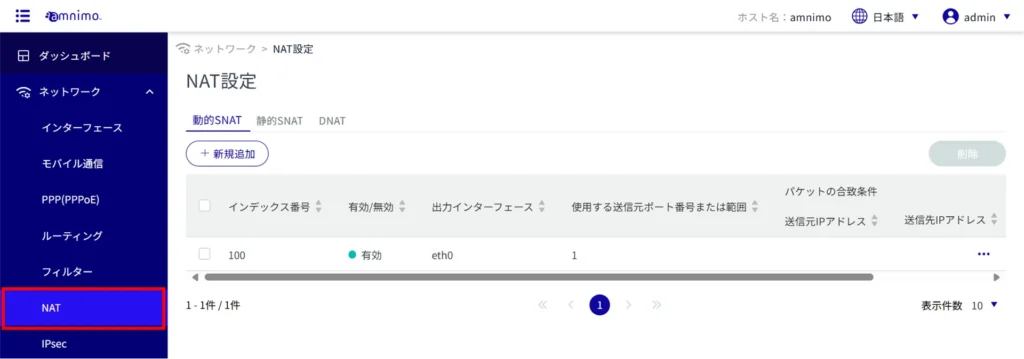
NAT設定の一覧を表示する #
「 NAT 設定 」画面に、登録されている NAT 設定の一覧が表示されます。
画面上部の「 動的 SNAT 」「 静的 SNAT 」「 DNAT 」タブで、各設定の画面に移動することが出来ます(下図は「 動的 SNAT 」画面です)。
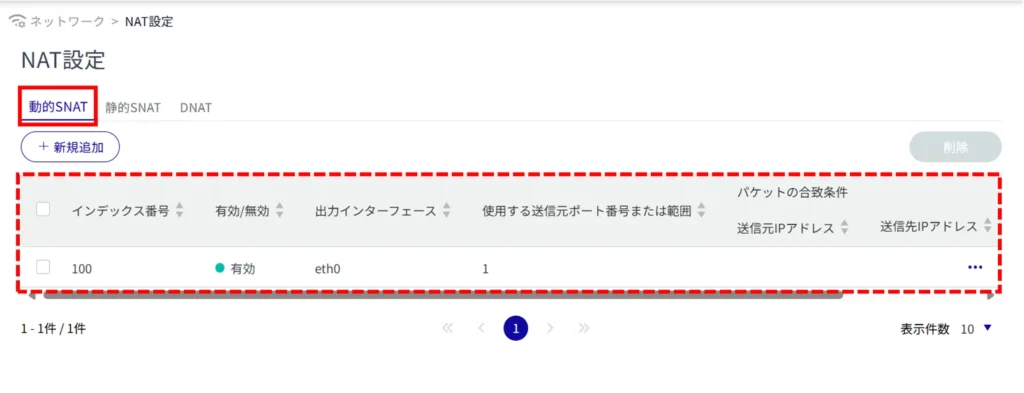
NAT 設定を追加する #
動的 SNAT、静的 SNAT、DNATを設定します。ここでは動的 SNAT を例に説明しています。

「 動的 SNAT 設定の追加 」画面が表示されます。
① インデックス番号を指定します。
インデックス番号は1~1000の範囲で指定します。
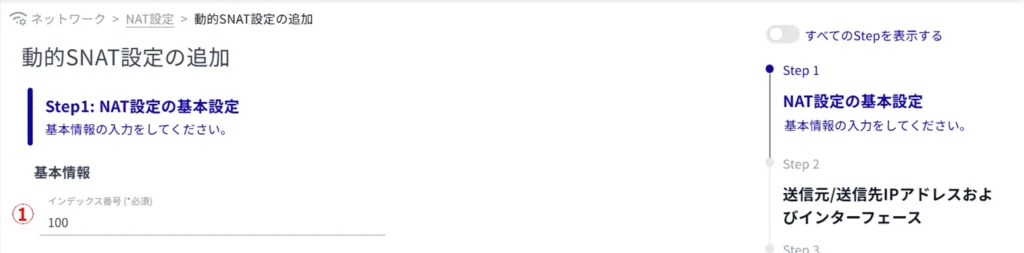
② トグルをクリックして有効 / 無効を選択します。
③ 各 NAT を適用する出力インターフェイスを設定します。
④ 各 NAT の送信元ポート番号を設定、または IP アドレスで範囲を設定します。
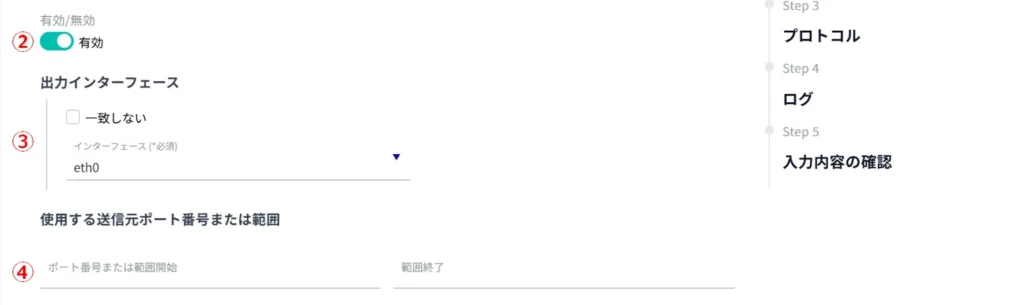
① トグルをクリックして、「 詳細設定 」の 有効 / 無効 を選択します。
[ 詳細設定 ]を有効にしたときのみ、④出力インターフェースの設定ができます。

② 送信元 IPアドレスを設定します。
③ 送信先 IP アドレスを設定します。
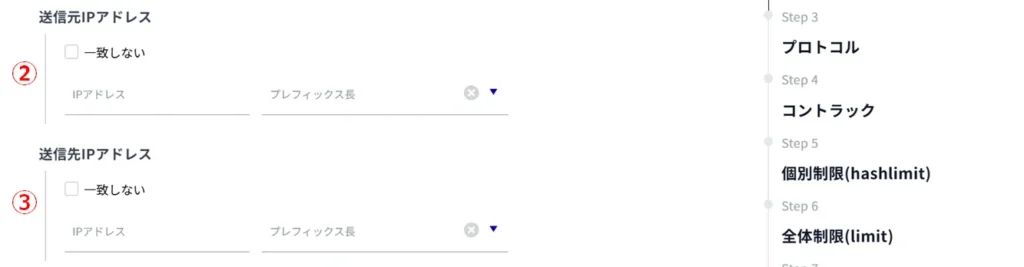
④ 出力インターフェースを設定します。

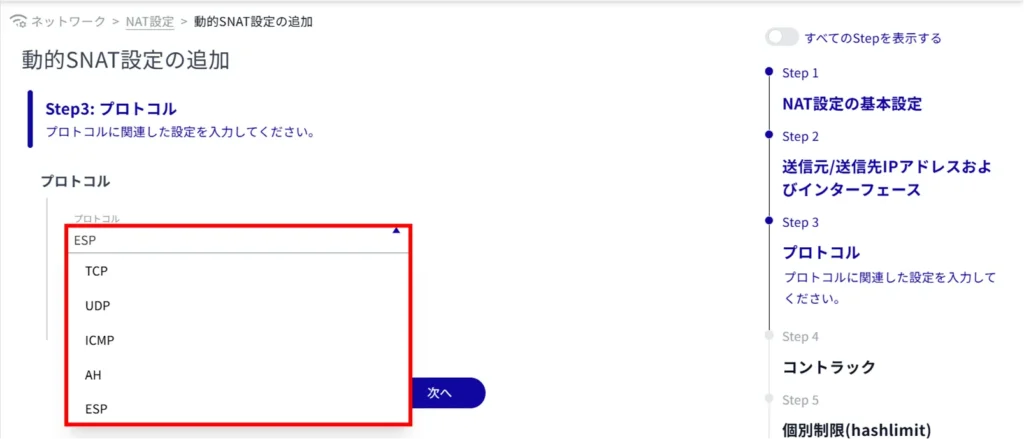
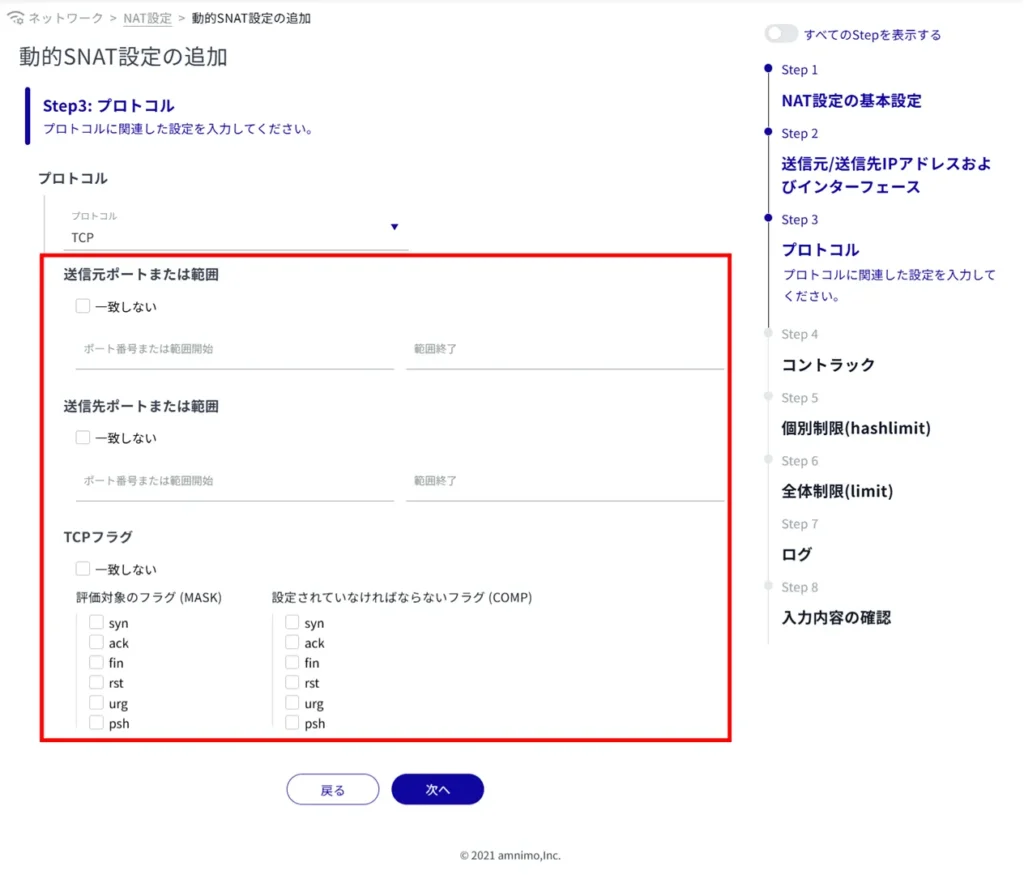
① 書き換え前の送信元 IP アドレス、送信元ポート番号もしくは範囲、送信先アドレス、送信先ポート番号もしくは範囲を設定します。
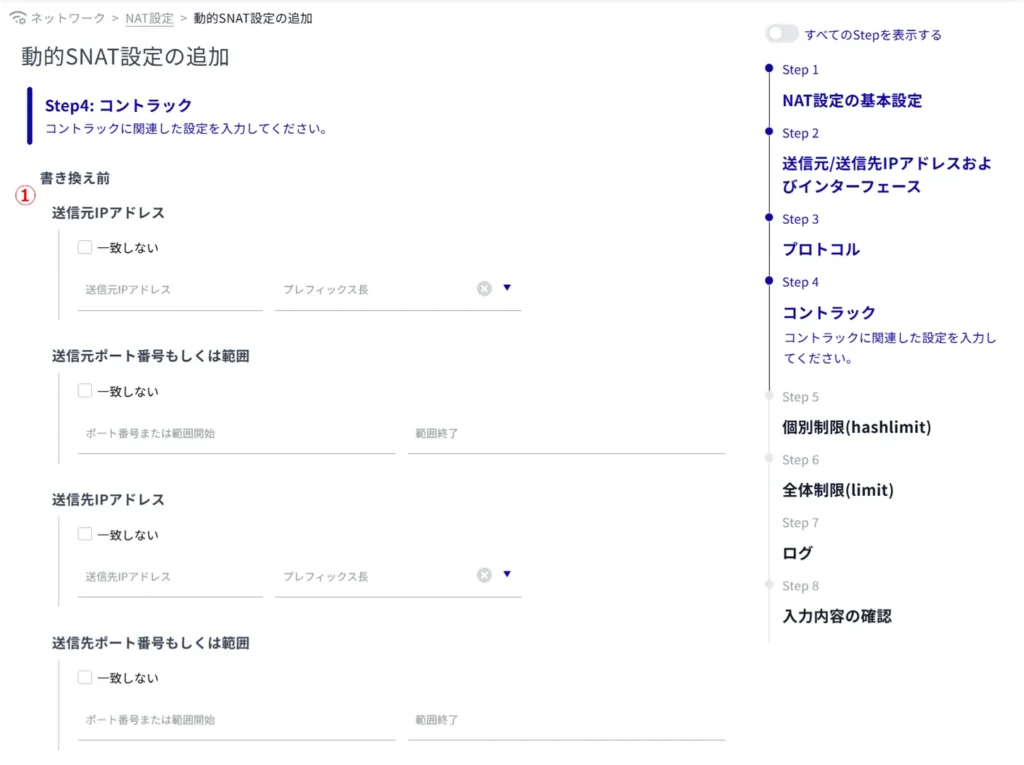
② 応答の送信元 IP アドレス、送信元ポート番号もしくは範囲、送信先アドレス、送信先ポート番号もしくは範囲を設定します。
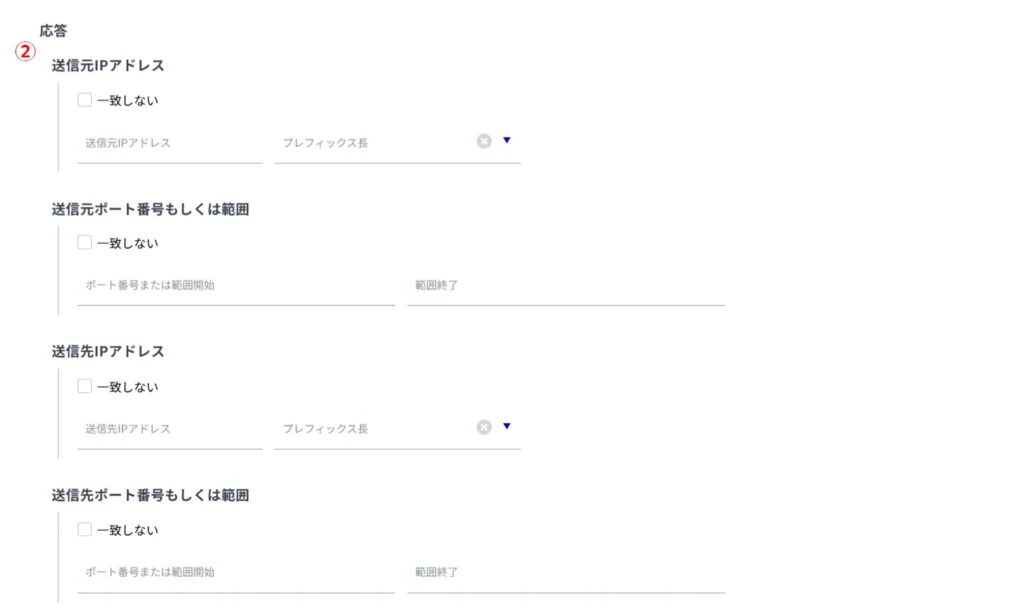
③ パケットのプロトコル、パケットの方向、接続状態、接続状況を設定します。
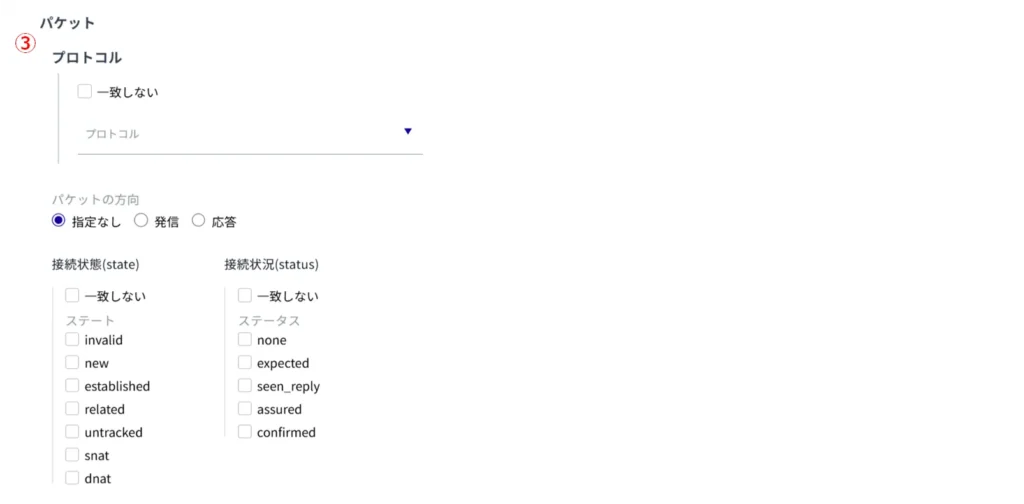
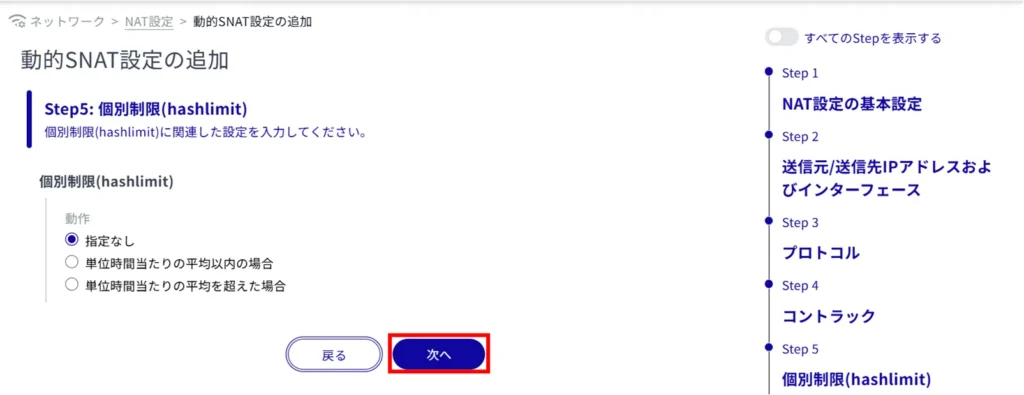
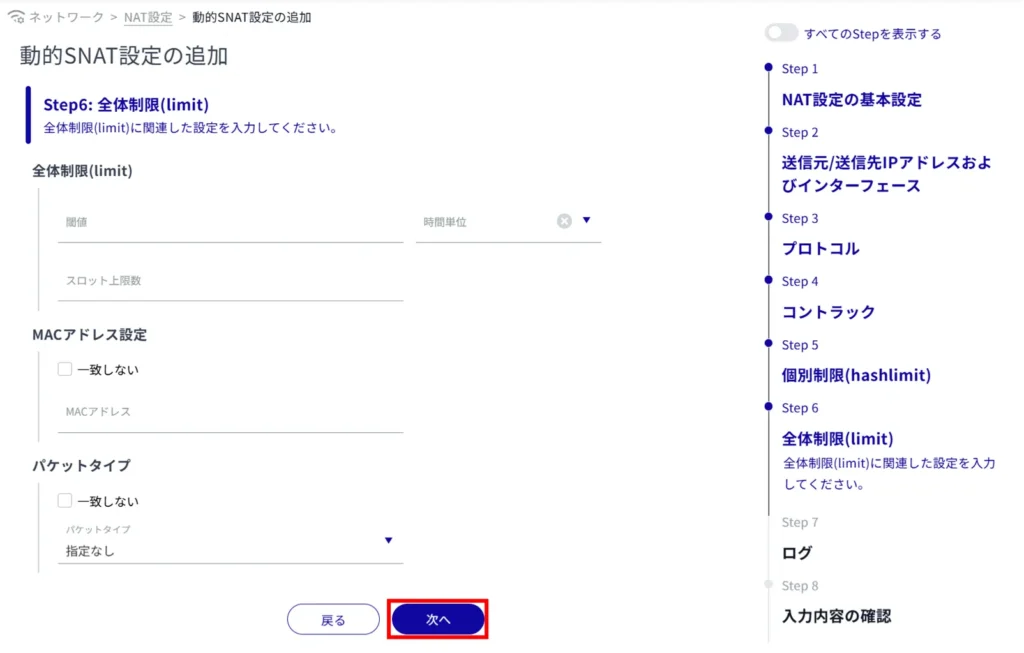
ログ出力レベルを選択し、ログの先頭に付加する文字列を指定します。
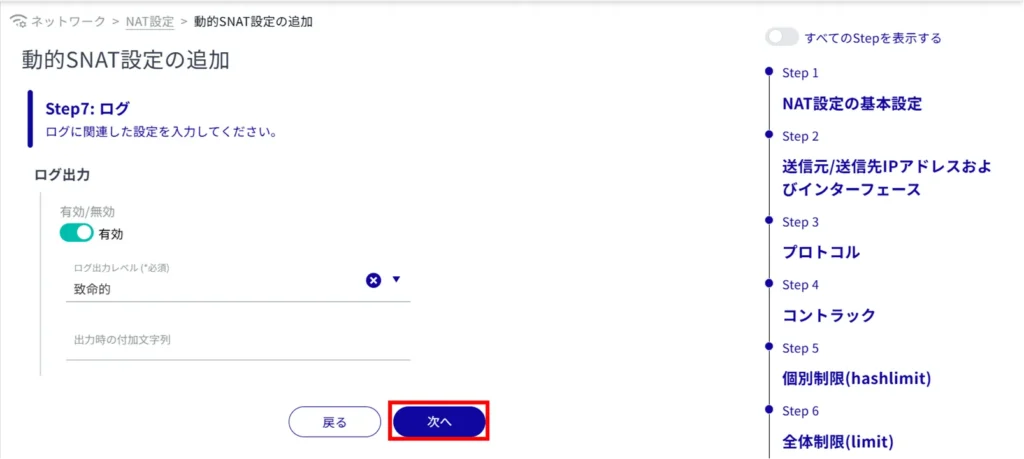
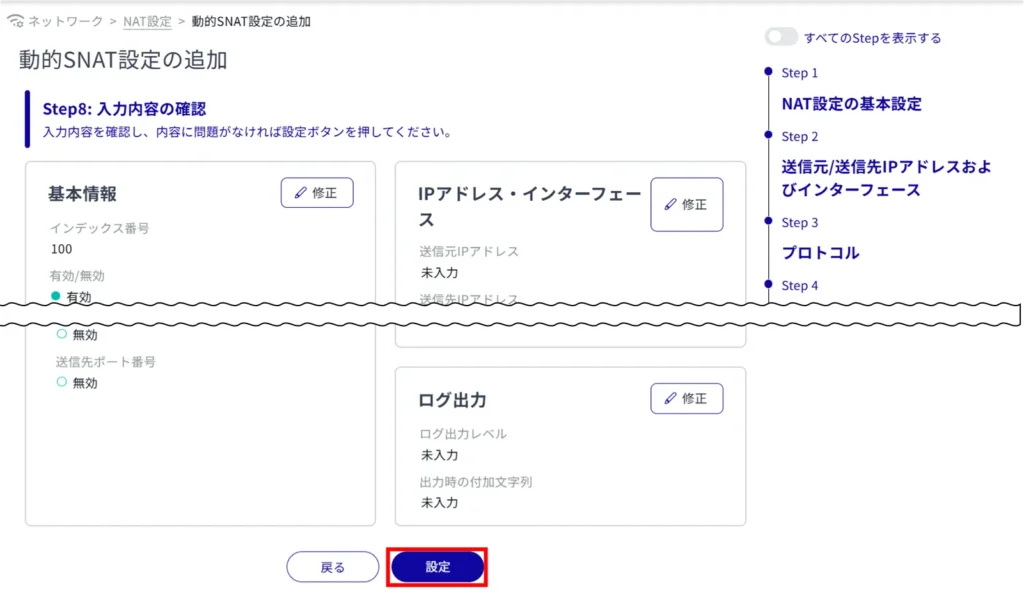
NAT 設定の追加を行います。
NAT 設定を編集する #
NAT 設定を編集します。
動的 SNAT、静的 SNAT、DNAT のそれぞれで編集することが可能です。ここでは動的 SNAT を例に説明しています。
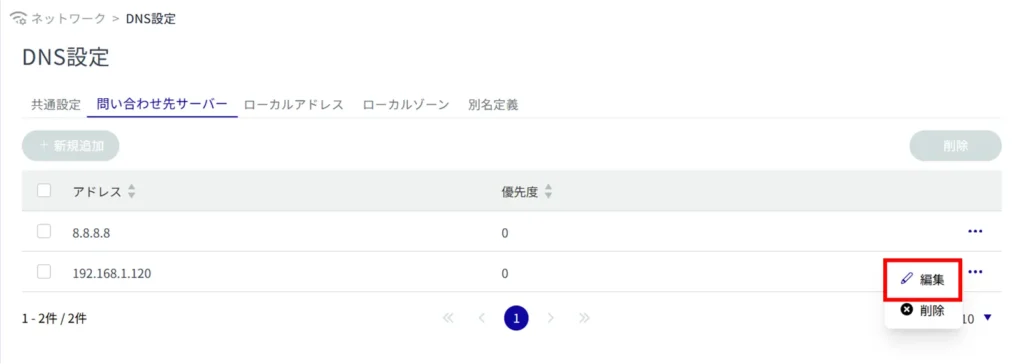
「 動的 SNAT設定の編集 」画面が表示されます。
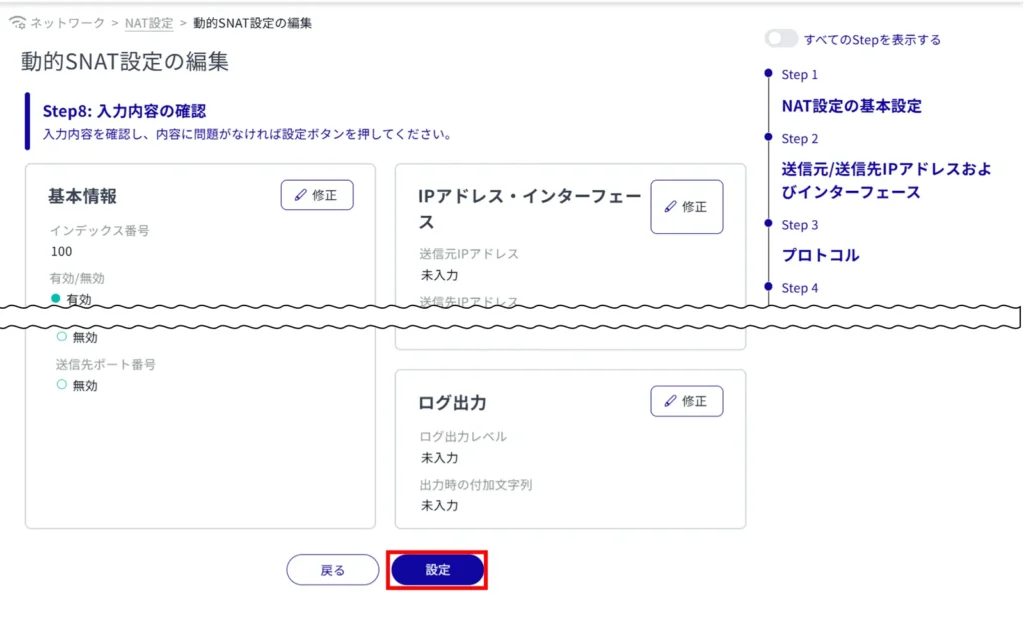
NAT 設定を削除する #
登録されている NAT 設定の削除には、各 NAT 設定の操作メニューから個別に削除する方法と、対象を複数選択してから削除する方法があります。
動的 SNAT、静的 SNAT、DNAT のそれぞれで削除することが可能です。ここでは動的 SNAT を例に説明しています。
NAT 設定を個別に削除する #
各 NAT 設定の操作メニューから削除を選択する方法です。
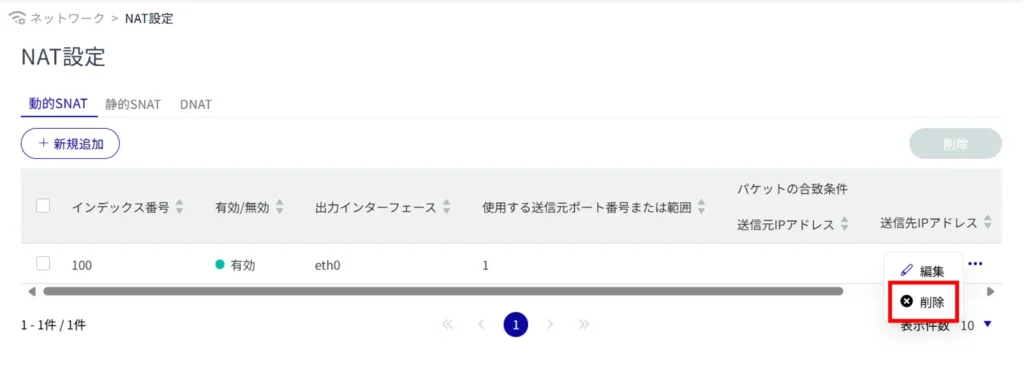
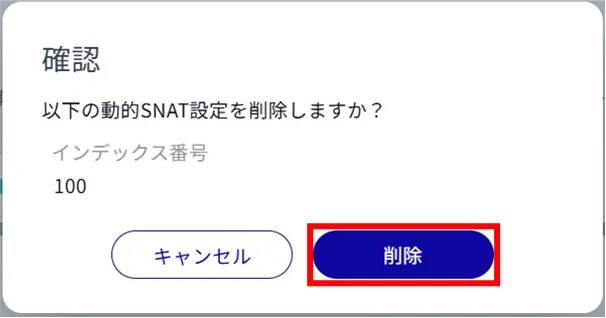
NAT 設定が削除されます。
NAT 設定を複数選択して削除する #
削除したい NAT 設定にチェックを付けてから削除する方法です。
複数の NAT 設定を一括で削除する際に便利です。NAT 設定を1つだけ選択して削除することもできます。
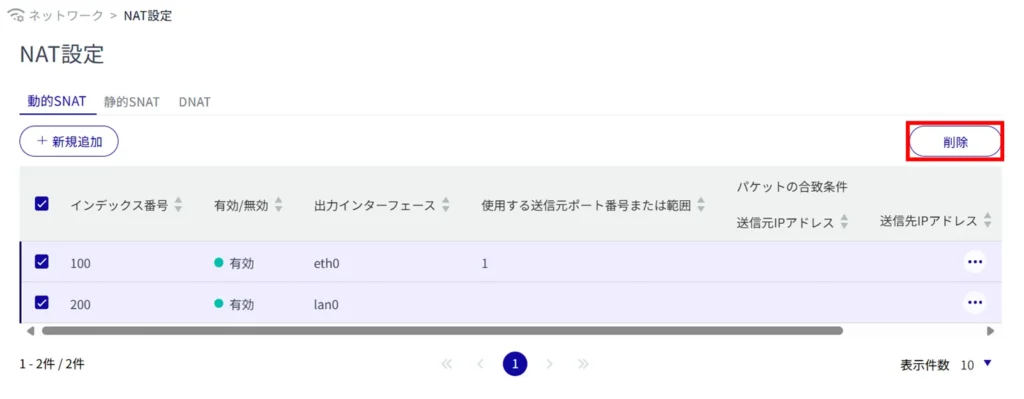
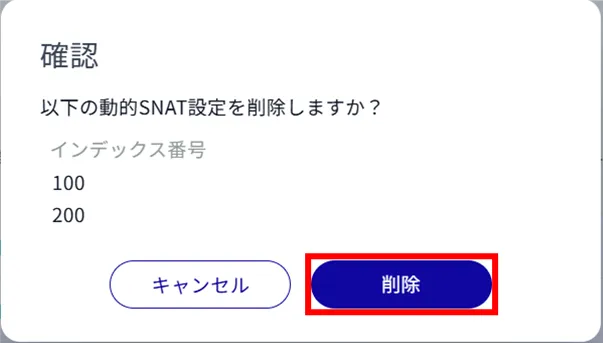
NAT 設定が削除されます。
